To download the app, visit: Library
Este artigo é um guia para a configuração do aplicativo que inclui um detalhamento funcional das etapas e ideias para conexão com outros aplicativos.
O aplicativo Material Warehouse faz parte do conjunto de aplicativos MES Inventory da Tulip. Você pode usá-lo individualmente ou em combinação com outros aplicativos.
A principal função desse aplicativo é armazenar materiais recém-chegados ao depósito ou mover itens de um local de depósito para outro.
Esse aplicativo pode simplificar o manuseio de materiais recém-chegados ou outros movimentos de itens dentro do depósito, reduzindo a entrada manual de dados e a sobrecarga administrativa, permitindo que a equipe se concentre em tarefas de maior valor agregado.
Uso e criação de valor
Esse aplicativo móvel permite que os usuários façam transações de materiais para a Tulip, aumentando consideravelmente a precisão do inventário. Fácil e direto de usar, ajuda a digitalizar materiais recém-chegados o mais rápido possível.
Tabelas Tulip no aplicativo
Todos os aplicativos do pacote de aplicativos Composable MES usam tabelas comuns.
As principais tabelas Tulip usadas nesse aplicativo são os Itens de inventário e as Definições de materiais. Os Itens de inventário são usados para armazenar todas as informações relevantes de cada peça de material no depósito, e as Definições de material mostram todas as informações conhecidas sobre esses itens.
Itens de inventário (artefato físico)
- ID: identificador exclusivo dos itens
- ID da definição do material: Definição do material do item de inventário
- Material Definition Type (Tipo de definição de material): Tipo de material do item de inventário
- Status: O status ou estado atual do item de inventário
- ID do local: Localização física atual do item de inventário. Pode ser um ID de estação, um ID de local ou qualquer indicação arbitrária de um local.
- Área de localização: Subdivisão adicional de locais por área, permite o agrupamento ou a filtragem por área ou zona
- QTY: a quantidade do registro de inventário.
- Unit Of Measure(Unidade de medida): a unidade de medida relacionada à quantidade.
(Referência) Definições de material
- ID: a identificação exclusiva de um item
- Name (Nome): O nome da definição do material
- Type (Tipo): Campo usado para categorizar materiais. Por exemplo: Bruto vs Intermediário vs Final ou Fazer vs Comprar
- Description (Descrição): Descrição do material
- Imagem: Imagem do material
- Status: À medida que um material evolui, ele pode passar por vários status (por exemplo: NOVO, PRONTO, BLOQUEADO, OBSOLETO)
- Unidade de medida: Unidade de medida
- Versão/Revisão: O número ou a letra que representa a revisão individual da peça
- ID do fornecedor: Referência ao fornecedor do material
- Target Cycle Time (Tempo de Ciclo Alvo): o tempo necessário para concluir uma unidade, que pode ser usado para definir taxas de produção alvo e estabelecer tempos de ciclo alvo.
Configuração e personalização
Ajuda no aplicativo
Como em todos os aplicativos do pacote de aplicativos Composable MES, o aplicativo Material Warehouse também inclui ajuda no aplicativo. São descrições curtas das etapas de configuração necessárias e dicas do App Builder para dar suporte a outras personalizações. Depois de fazer o download do aplicativo, leia essas instruções e exclua-as antes de executar o aplicativo.
Tabelas que fornecem entrada de dados
Para poder usar o aplicativo, algumas tabelas precisam ser preenchidas. Nesse caso específico, você precisa de informações sobre os itens existentes carregados na tabela Material Definitions (Definições de materiais ) em sua fábrica. Há várias maneiras de fazer isso: você pode preencher a tabela de Definições de Materiais manualmente ou simplesmente importar todas essas informações de um software ERP de terceiros por meio do Tulip Connectors.
Outras necessidades de configuração
- Na etapa Scan Location (Local de verificação), certifique-se de que o método de seleção de locais de itens esteja configurado. Isso pode ser feito usando qualquer tipo de scanner, dados de uma agregação ou um conjunto de valores estáticos.
- Modifique os textos estáticos nos acionadores do botão Definir local.
- Também há uma opção para escanear o código de barras dos locais na etapa Inventário. Para isso, o código de barras real ou o scanner óptico precisa ser configurado para o acionador da máquina já existente.
Opções de personalização
- Na etapa Inventário, adicione ou remova campos a serem exibidos para o widget da tabela de itens de inventário selecionado, de acordo com os padrões de sua empresa.
Estrutura do aplicativo
Na etapa Home (Início), o usuário precisa escolher um fluxo, dependendo de se tratar de um item completamente novo a ser adicionado ao inventário ou de um item existente que requer realocação. Ambos os fluxos guiam o usuário por etapas semelhantes, mas envolvem lógicas de backend diferentes.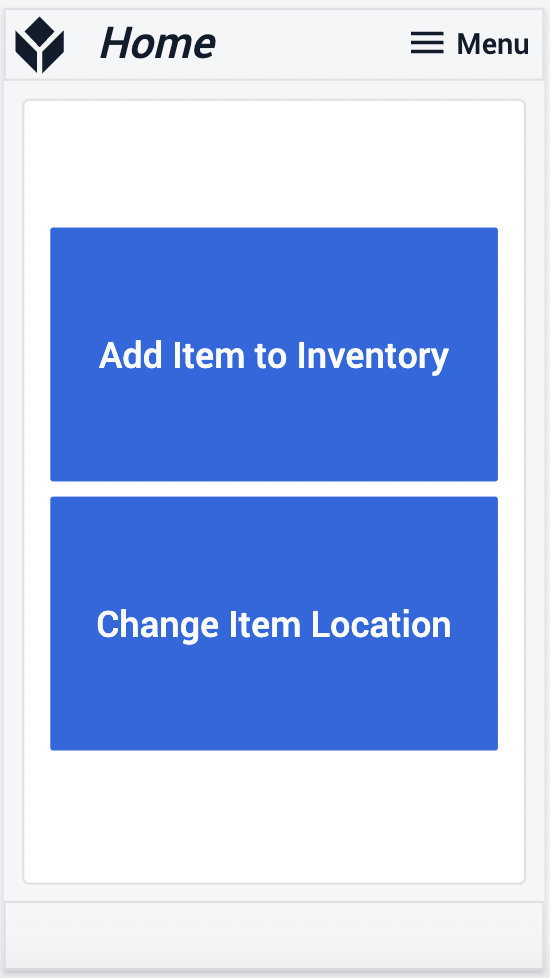
Na etapa Scan Item (Digitalizar item ), você pode digitalizar um item com um código de barras ou com um scanner óptico.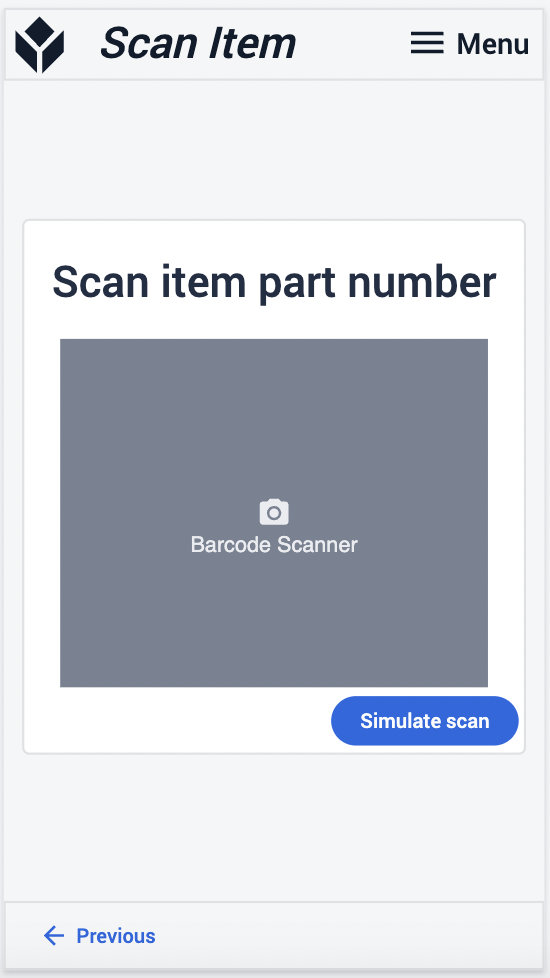
Depois de digitalizar um item e visualizar todos os seus detalhes, digite a quantidade que deseja armazenar ou mover entre locais. Observe que, se você optar por mover itens, não poderá digitar mais quantidades do que as armazenadas no local original.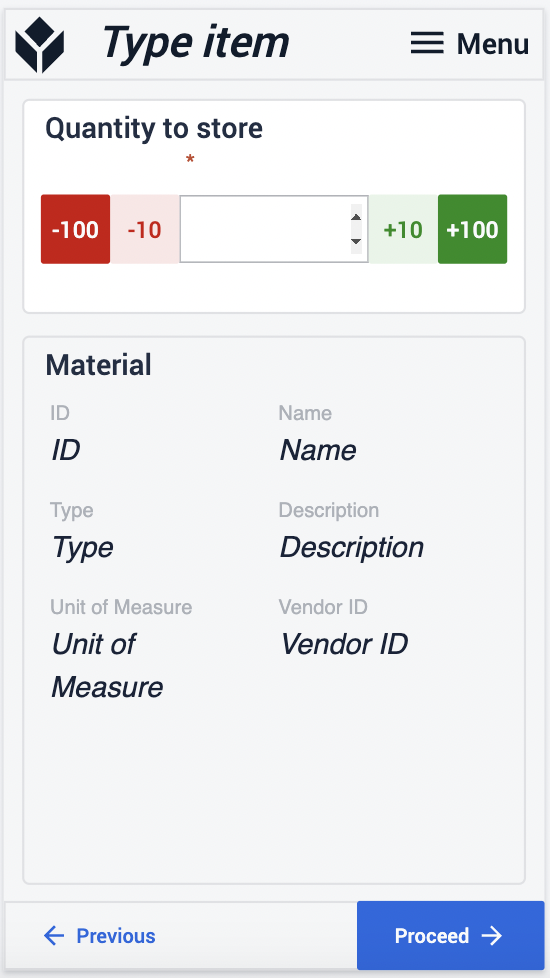
Na próxima etapa, verifique o novo local em que você deseja armazenar os itens. Depois de concluído, na etapa Inventory (Inventário ), você poderá ver se o armazenamento ou a movimentação foram bem-sucedidos. 
Conexões de aplicativos estendidas
Exemplos de conexão de aplicativos para trabalhar uns com os outros.
Gerenciamento de inventário
Todos os itens movidos ou armazenados com esse aplicativo podem ser exibidos no aplicativo Inventory Management. Além disso, as quantidades e o status digitados incorretamente também podem ser modificados lá.
